品牌型号:联想Yoga 14Sitl
系统:Windows 10 64位专业版
软件版本:Figma入门版
竖排文字在设计中很常见,特别是做传统风格的海报的时候。这种排版方式自带一种特别的韵味,能让整个设计看起来更有文化气息。文字弯曲效果特别实用。当我们做LOGO设计、或者需要在圆形图案上排文字的时候,把文字稍微变弯一下能让普通的文字变得更有动感。下面就为大家介绍Figma怎么让文字竖排,Figma怎么让文字变弯的相关内容。
一、Figma怎么让文字竖排
要在Figma里实现文字竖排,直接在文字图层的属性面板里修改排列方式就行。我们可以通过以下的三个步骤来让文字竖排。
1、创建文本元件。在工具栏中找到文本元件,点击画布后创建一个文本框,打上文字“竖排文字”。默认情况下,文字是横着排布的。
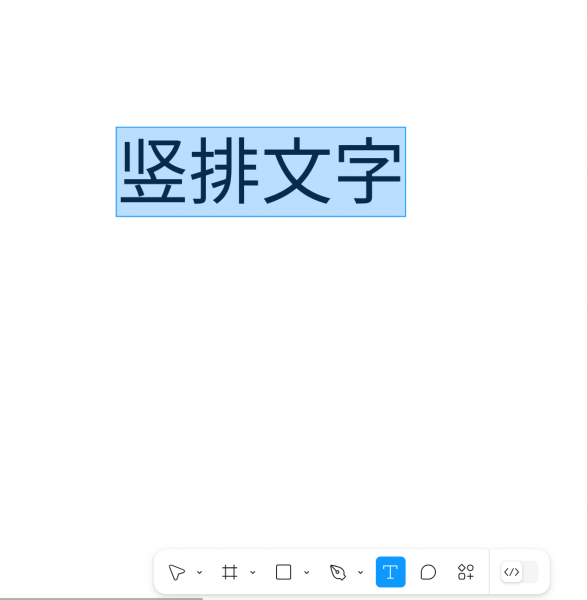
2、设置文字竖排。选中文本元件,在右侧样式面板中,找到布局一栏,在【调整大小】中将自动宽度改为第二项的自动高度。
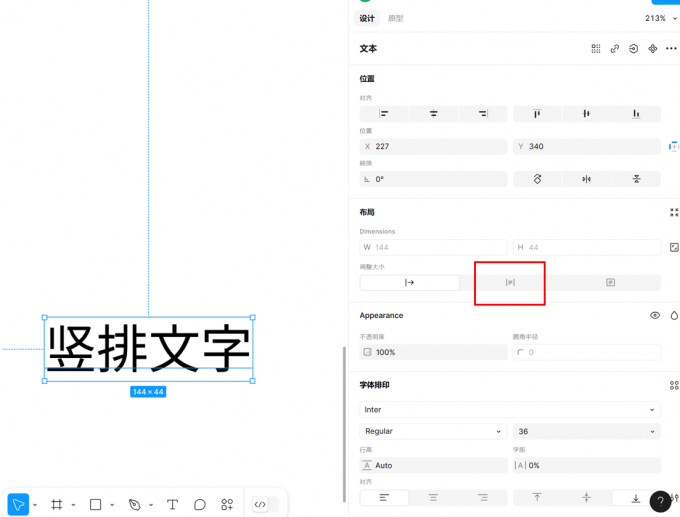
之后,我们在画布中拖拽文本框,缩小文本框的宽度,文字就会因为空间的限制变成竖排的了。并且,我们再往后打新的文字的话,也将按竖排的方式进行排列。
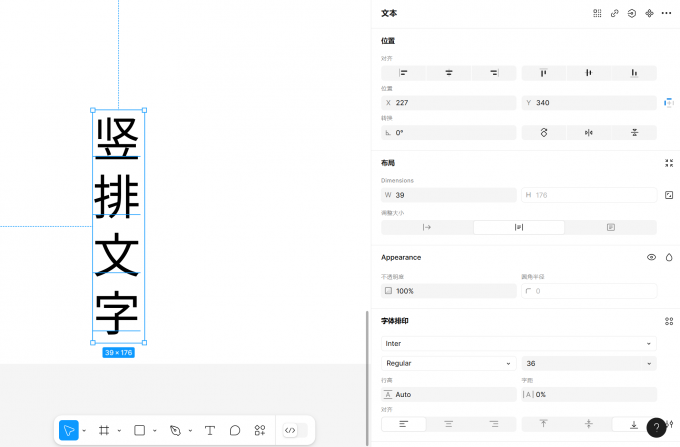
3、调整文字间距。变成竖排的样式后,我们可以在右侧样式面板中,将字体排印中行高的值从自动改为固定数值36,缩小字间距,看上去会更自然。
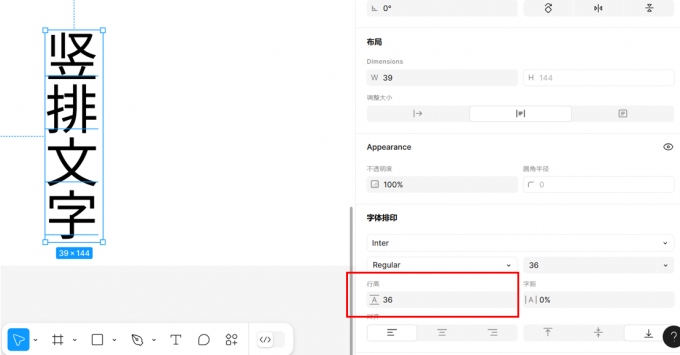
二、Figma怎么让文字变弯
在Figma中实现文字弯曲效果需要借助插件,因为软件本身不具备直接创建曲线文字的功能。常用的插件有Curve Text,安装后可以轻松制作弧形文字。这种效果特别适合制作徽标、圆形排版等需要文字变形的设计场景。以下是使用Curve Text插件让文字变弯的三个步骤。
1、安装Curve Text插件。在联网的情况下,在底部菜单栏,点击【Actions】图标,在打开的面板的搜索栏中输入【Curve Text】。选择搜索结果中排名第一、使用量最高的那个,这就是我们要用的插件。安装完成后,插件会显示在 Figma 的插件列表中。
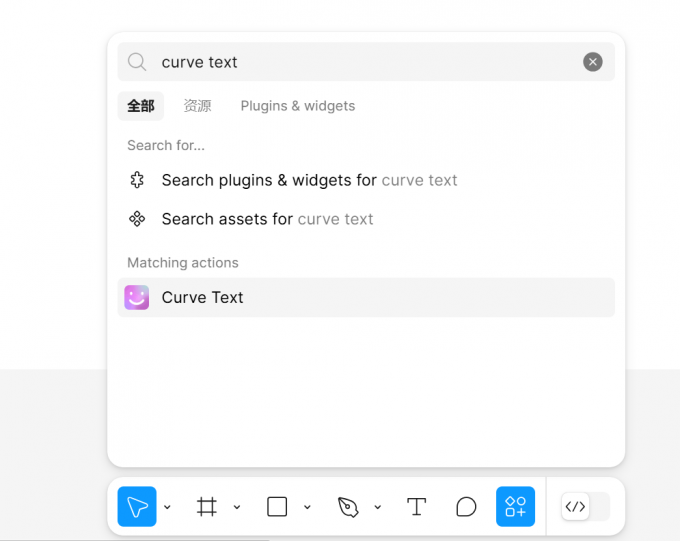
2、使用Curve Text插件让文字变弯。打开Curve Text的面板后,我们可以在【Input】中打上文本内容:文字变弯。
在插件界面中,可以设置这些参数:
①Curve Option:这是用来选择曲线的形状的,有圆形、弧形、矩形等。
②Spacing:可以调整文字之间的间距。
③Font Size:设置字体大小。
④Offset:控制文字的偏移量。
改变这些数值,上方能够看到实时的预览图。确认效果后,我们点击【Create】,画布上就会创建一个文本元件。
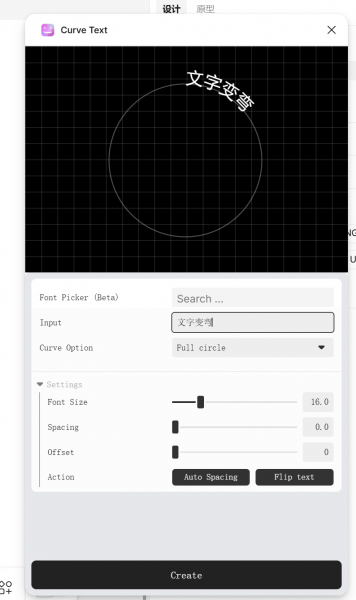
3、调整文字颜色。默认情况下,创建出来的字体是白色的,画布也是白色的,所以我们看不出效果。我们可以选中文本元件后,在右侧的样式面板中,将填充色改为红色,就能够看到文字变弯后的效果了。
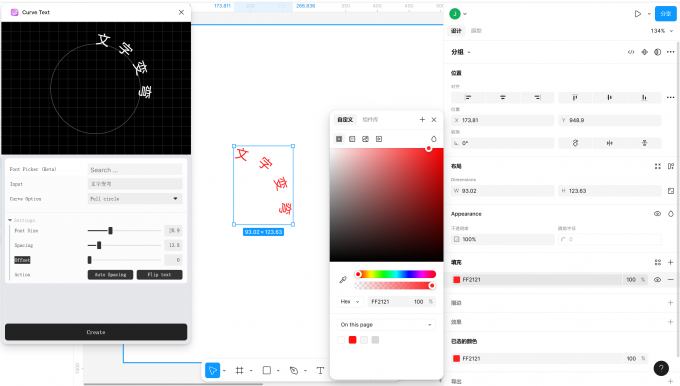
以上就是Figma怎么让文字竖排,Figma怎么让文字变弯的相关内容。在做一些传统风格的设计时,用竖排文字会特别有感觉,比如茶叶包装或者书法海报。要是想让文字活泼点,可以试试弯曲效果,比如音乐节海报就可以用这个办法把标题排成了波浪形。

